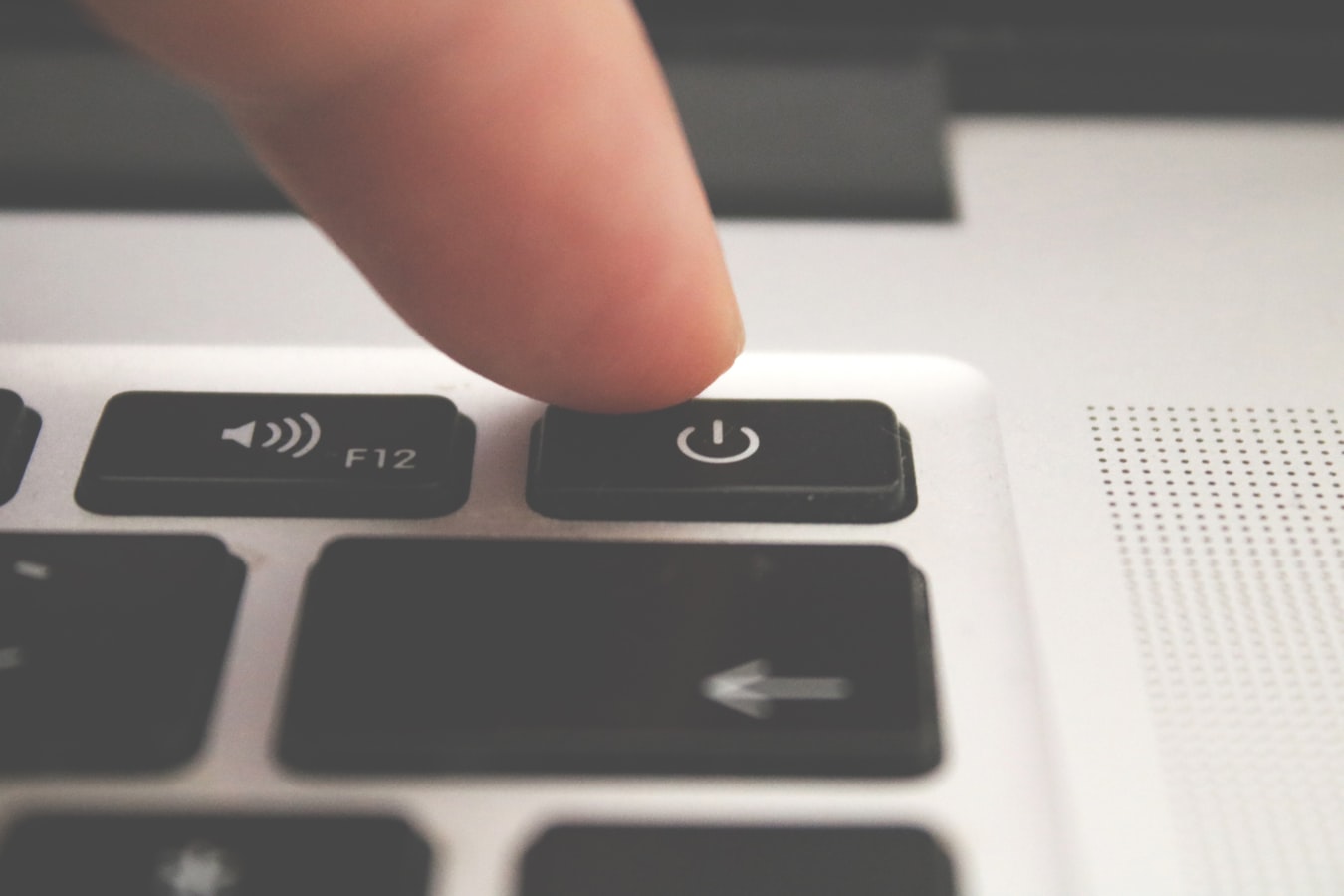Hoe sluit je een laptop aan op je TV?
Wilt u graag het beeld en eventueel het geluid van uw laptop op uw TV weergeven? Hoe kunt u uw laptop aansluiten op TV? Allesovertech.nl legt uit hoe het moet.
Stap 1 – Situatie
Een laptop aansluiten op TV kan met verschillende soorten bekabeling. Welke kabel in uw situatie geschikt is bepalen we in de hieronder beschreven stappen.
Kent u situatie al en/of heeft u al een geschikte kabel, vervolg dan bij de uitleg voor uw type kabel vanaf Stap 5.
Stap 2 – Aansluitingen op uw laptop
Controleer en noteer welke aansluitingen er aanwezig zijn op uw laptop.
Dit kunnen zijn: HDMI, S-video, VGA en DVI.
Stap 3 – Aansluitingen op uw TV
Controleer en noteer welke aansluitingen er aanwezig zijn op uw TV. Dit kunnen zijn: Scart, component, HDMI, composiet, S-video en VGA.
Stap 4 – Kies uw kabel
Bepaal de beste aansluiting voor uw situatie met behulp van uw aansluitingen en onderstaande tabellen.
Stap 5 – HDMI en DVI-HDMI
U gaat uw laptop aansluiten op TV via HDMI of DVI-HDMI. Dit is de meest ideale situatie met de allerbeste kwaliteit. Door de kabel aan beide uiteinden aan te sluiten en de TV in te stellen op het juiste HDMI kanaal (HDMI1, HDMI2, etc.) zou u direct al beeld moeten hebben. Heeft u dit niet, vervolg dan naar Stap 8 voor het instellen van uw tweede monitor (TV).
Stap 6 – VGA en DVI
U gaat uw laptop aansluiten op TV via VGA en/of DVI. Veel monitoren en nieuwe televisies of beamers beschikken over een VGA of DVI aansluiting. De DVI aansluiting is van betere kwaliteit en geniet de voorkeur. Wanneer u beide kabeluiteinden hebt aangesloten vervolgt u naar Stap 8.
Stap 7 – S-Video, Component (RGB), Composiet en Scart
U gaat uw laptop aansluiten op TV met een S-video, component (RGB), composiet of scart kabel. Om scart te gebruiken, heeft u een scart connector nodig, die u in een vrije scart aansluiting steekt. Aan de andere zijde van die connector vindt u dan een composiet, s-video en geluids in- en uitgangen. Door middel van een schakelaar kunt u kiezen of u inkomende of uitgaande signalen wilt doorlaten. Om video en geluid van uw laptop te kunnen ontvangen, moet deze switch op ‘in’ staan. Het signaal moet namelijk in de tv gaan, in plaats van eruit.
Voor de beste weergave gebruikt u een Component (RGB) kabel, maar deze aansluiting is op weinig laptops te vinden. Weet u het niet zeker, dan kunt u het gemakkelijkst met composiet werken. Als uw tv alleen over s-video beschikt en uw laptop alleen over composiet, of andersom, kunt u een verloopkabeltje gebruiken. Dit is bij de betere videokaarten meestal meegeleverd.
Voor het geluid heeft u meerdere mogelijkheden; u kunt uw laptopspeakers gebruiken, een aparte versterker of de speakers van de televisie. Voor de laatste twee opties heeft u een kabel nodig tussen de line-out van de geluidskaart in de pc en de audio-ingang van de versterker of tv (eventueel op de scart connector als de tv geen aparte audio-ingang heeft of als u deze toch al gebruikt). Een dergelijke kabel wordt “jack naar tulp” genoemd.
Nadat u een van deze mogelijkheden hebt aangesloten vervolgt u met Stap 8.
Stap 8 – Scherm instellen
U dient nu slechts nog uw tweede monitor correct in te stellen. Onderstaande uitleg wordt ondersteund door afbeeldingen.
In Windows kiest u voor “Aan persoonlijke voorkeur aanpassen”. Klik vervolgens op de optie “Beeldscherminstellingen In MacOS kiest u voor “Systeemvoorkeuren” en dan “Beeldschermen”
Klik nu op het plaatje van de tweede monitor en kies voor de optie “Het bureaublad naar dit beeldscherm uitbreiden”. Vervolgens stelt u de juiste resolutie van de tweede monitor in en klikt u op “Toepassen”. De tweede monitor moet nu aangaan en een beeld tonen. Ziet u niets op uw TV dan zult u uw TV op het juiste kanaal af moeten stemmen (AV). Ook kan het voorkomen dat u een resolutie hebt ingesteld welke uw TV niet kan weergeven. U kunt in dit geval het beste alle re oluties even testen.
Als de tweede monitor links staat van uw hoofdscherm, kunt u het plaatje voor de tweede monitor naast de eerste zetten. Klik op het plaatje en sleep deze naar de positie ten opzichte van de eerste monitor. U kunt vensters nu van de ene naar de andere monitor slepen door gewoon voorbij de rand van de eerste monitor te gaan, om vervolgens op de tweede uit te komen.
Uw laptop aansluiten op TV is nu voltooid.